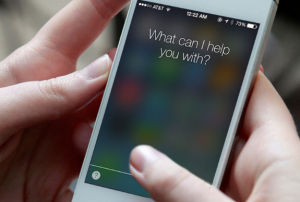Table of Contents
2 Cara Mudah Mengunci/Membuka Orientasi Layar iPad
SitusiPhone.com – Jika anda pengguna iPad pasti meraskan ketika layar tidak terkunci, maka orientasi layar atau secreen opada iPad pastinya akan mengukuti pengguna dalam melakukan bagaimana cara memegangnya baik Lanscape atau portrait. terkadang dalam kondisi tertentu pengguna pastinya inin mengunci Orientasi tersebut ke dalam posisi yang diinginkan. Maka anda bisa menggunakan 2 Cara yang mudah sebagai berikut :
Pertama
Silahkan anda masuk ke menu Settings > General, lalu di bagian “Use Side Switch to” pilih “Lock Rotation“. dengan menggunakan cara ini anda merubah fungsi dari tombol kanan atas yang biasa digunakan untuk mute kini berubah fungsi menjadi rotasi layar iPad. Maka selanjutnya anda tinggal posisikan iPad ke orientasi layar yang anda inginkan, kemudian anda geser tombol yang tadi sebagai pengunci layar. dan jika ingin membukanya silahkan kembali geser tombol ke posisi semula.
Kedua
- Lakukan dengan memposisikan iPad ke orientasi yang anda inginkan kemudian anda tekan Home button” dua kali dengan cepat atau Swipe ke atas dengan menggunakan 4 Jari sebagai menampilkan multitasking bar, Selanjutnya swipe ke kanan sehingga multitasking bar sisi kiri bisa muncul.
- Kemudian anda tekan ikon yang berada di paling kiri maka Layar akan terkunci.
- Selanjutnya untuk membuka kunci tersebut kembali dengan menekan ikon yang berada di bagian paling kiri, sehingga layar bisa kembali berotasi.
Note : mengunci rotasi layar dengan mute sangatlah berbeda. jika anda menggunakan cara pertama maka di pastikan cara kedua digunakan untuk mute. begitu pun sebaliknya. Cara ini bisa anda gunakan bagi pengguna iPhone. Baca Juga : Cara Mudah Membuat Katalog atau Daftar Harga di iPhone atau iPad